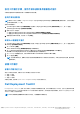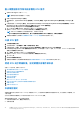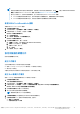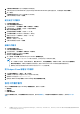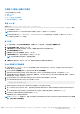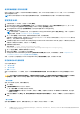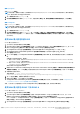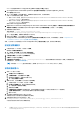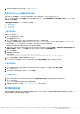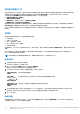Users Guide
Table Of Contents
- Dell EMC Server Deployment Pack Version 4.0 for Microsoft System Center Configuration Manager 使用者指南
- 目錄
- 簡介
- 使用 Configuration Manager 前
- 在執行 System Center Configuration Manager、2012 SP2、2012 R2 SP1、2012 R2、2012 SP1 或 2012 的系統上使用 Dell EMC Server Deployment Pack。
- 故障排除
- 命令列選項
- 其他您可能需要的 Dell 文件
使用開機媒體進行作業系統部署
除非工作順序中的工作要求,否則作業系統部署會成待機狀態。例如,如果工作順序沒有提供 Windows 序號,Windows 作業系統就
會在部署過程等待序號。
註: 假如在站台伺服器的工作順序中選取適當的驅動程式套件,相同開機媒體便可用於輸入 .CSV 檔案內的所有伺服器。
設定系統 BIOS
1. 以滑鼠右鍵按一下工作順序,然後按一下 Edit (編輯)。
2. 從 Task Sequence Editor (工作順序編輯器) 的左側,在 Configure Hardware > Step 1 (設定硬體步驟 1) 的下方,按一下 Set
BIOS Config (ini file) (設定 BIOS 設定 (ini 檔)) > Action Settings (動作設定) 標籤頁。
3. 從 Configuration action type (設定動作類型) 下拉式選單中選擇 BIOS Config (ini file)。
View (檢視) 按鈕已啟用。
註: 如果您想使用 CLI 選項設定系統,也可以選取 BIOS Config (command line) (BIOS 設定 (命令列))。如需 CLI 選項用法
的更多資訊,請參閱 Command Line Options (命令列選項)。
4. 按一下 View (檢視),開啟 .ini 檔案。根據需要的組態進行修改,然後儲存檔案。
如需有關 .ini 檔案格式的資訊,請參閱 Dell OpenManage Deployment Toolkit
命令列介面參考指南
的「Sample File Formats (範本檔
案格式)」,網址是 Dell.com/support/manuals。
5. 在快顯訊息中選取 Save to a file in the toolkit package for this custom action when I click OK (在我按一下確定時為此自訂動
作儲存至工具組套件中的檔案),然後按一下 OK (確定)。
6. 將檔案儲存在預設目錄中。
預設目錄範例:\\<site server hostname>\sms_<site
code>\OSD\lib\Packages\Deployment\Dell\PowerEdge\DTK\Template\Configs\Syscfg。
7. 按一下 Apply (套用),將編輯的檔案儲存至工作順序。
8. 選取 Action (動作):下拉式選單中的 Set (設定)。
Configuration file/Command line parameters (設定檔/命令列參數) 欄位已啟用。如需詳細資訊,請參閱 Configuration file/
Command line Parameter Options (設定檔/命令列參數選項)。
或者,您可以從下拉式選單選取 <Create configuration file> (<建立組態檔案>) 選項,從頭建立 .ini 檔案。
設定檔案或命令列參數選項
您可以選擇三種選項:
● <建立設定檔>
● <匯入設定檔>
● 編輯 <syscfg.ini>
使用上述任何選項建立 .ini 檔案後,請按一下工作順序編輯器視窗中的套用。隨即會建立設定 BIOS Config (ini 檔案) 的工作順
序。
警示: 當您在套裝中更新或儲存新檔案時,不會自動更新至所有發佈點。為了確保新檔案可供需要該檔案的系統使用,您必須從
軟體發行 → 套裝 → Dell PowerEdge 部署 → Dell PowerEdge 部署工具套件整合 <version> 節點,以更新發佈點。
<建立設定檔>
選取 <建立設定檔> 選項時,會顯示建立按鈕。
1. 按一下建立。
2. 在組態檔案編輯器中執行下列其中一項操作:
● 按一下匯入檔案,從目錄匯入現有的 .ini 檔案。
● 在組態檔案編輯器欄位中建立線上 .ini 檔案,然後按一下確定。這會提示您將建立的 .ini 檔案儲存至本機磁碟機,或您選擇
的網路分享目標。
3. 如果您選取當我按一下「確定」時,將這些變更儲存到工具組套裝中的現有檔案選項,當您按一下確定時,您的設定將會匯出為
檔案。
<匯入設定檔>
選取 <匯入組態檔案> 選項時,會顯示匯入按鈕。按一下匯入,即可匯入現有的 .ini 檔案。
16 在執行 System Center Configuration Manager、2012 SP2、2012 R2 SP1、2012 R2、2012 SP1 或 2012 的系統上使用 Dell EMC
Server Deployment Pack。